Microsoft Store Erro 0x80d03805 no Windows 10
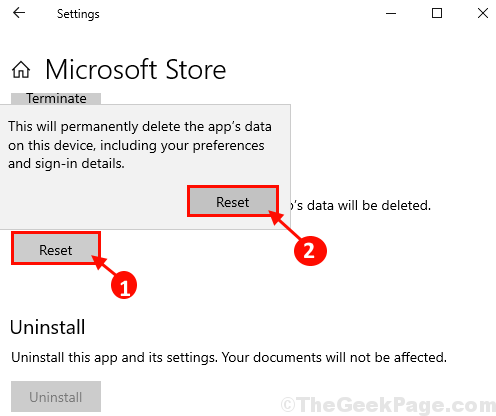
- 3175
- 791
- Arnold Murray
Alguns usuários do Windows 10 estão reclamando de um problema da Microsoft Loja que eles estão enfrentando seus computadores. De acordo com esses usuários, quando eles estão tentando baixar um novo aplicativo ou tentar atualizar um existente de Microsoft Store, Eles são pisados com uma mensagem de erro dizendo: “Algo deu errado. O código de erro é 0x80d03805, caso você precise dele““. Se você estiver enfrentando uma situação semelhante no seu fim, basta seguir as correções deste artigo e o problema será corrigido em nenhum momento. Antes de seguir em frente, experimente essas soluções mais simples.
Soluções alternativas iniciais-
1. Se esta é a primeira vez que isso está acontecendo em seu computador, reinício seu computador.
2. Verifique se houver atualização do Windows está pendente ou não.
Índice
- FIX-1 Redefinir cache da loja-
- FIX-2 Use o solucionador de problemas do Windows App-
- Fix-3 Desinstale e reinstale a Microsoft Store-
- Fix-4 Limpe todos os arquivos temporários-
FIX-1 Redefinir cache da loja-
1. Procurar "cmd”Na barra de pesquisa.
2. Então, Clique com o botão direito do mouse no "Prompt de comando”E depois clique em“Executar como administrador““.
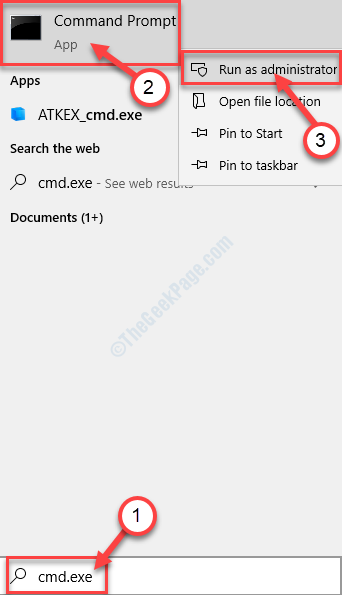
3. Colar esta linha em cmd e hit Digitar Para redefinir o Loja cache.
Wsreset.exe
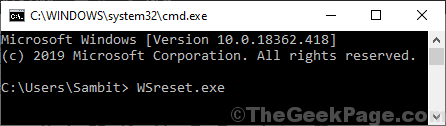
Fechar Prompt de comando janela.
Reinício seu computador.
Depois de reiniciar seu computador, tente baixar/ atualizar um aplicativo de Microsoft Store. Verifique se está funcionando ou não.
FIX-2 Use o solucionador de problemas do Windows App-
Solução de problemas do aplicativo Windows Store Pode resolver o problema que você está enfrentando. Para executá -lo, siga estas etapas-
1. Imprensa Chave do Windows+i.
2. Agora, clique em “Atualização e segurança““.
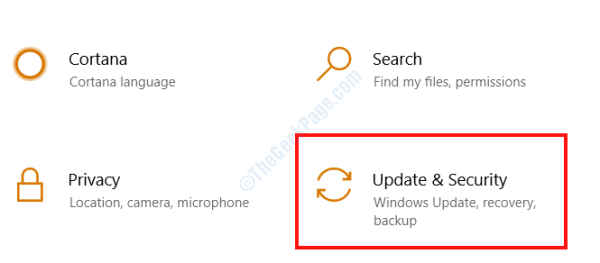
2. Você precisa clicar em "solucionar problemas".
3. Depois disso, você precisa clicar em “Aplicativos do Windows Store”E clique em“Execute o solucionador de problemas““.
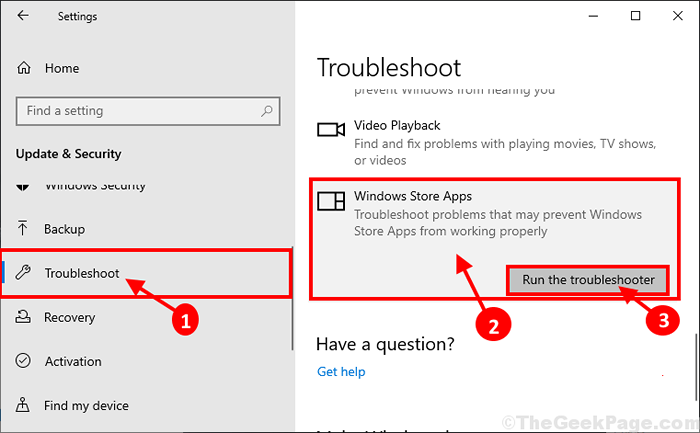
4. Agora, o que você precisa fazer é clicar em “Próximo”Para tentar a solução provável para o seu problema.
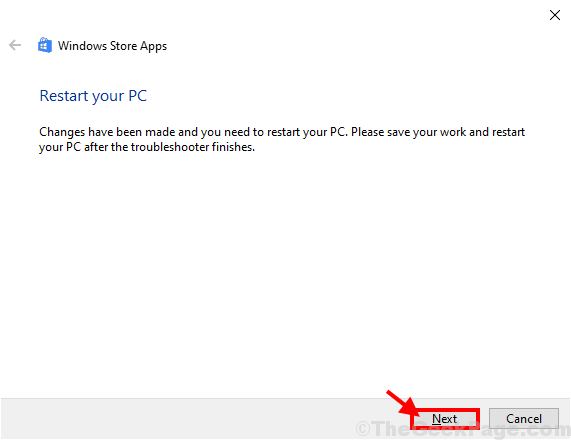
Seu computador será reiniciado e depois de reiniciar a verificação se você ainda está enfrentando o mesmo problema ou não.
Fix-3 Desinstale e reinstale a Microsoft Store-
Desinstalar e reinstalar as janelas Loja O pacote pode resolver a situação.
1. A princípio, pressione Chave do Windows+R Teclas juntas e depois escreva “Powershell““. Imprensa Ctrl+Shift+Enter Para abrir o Powershell com direitos administrativos.
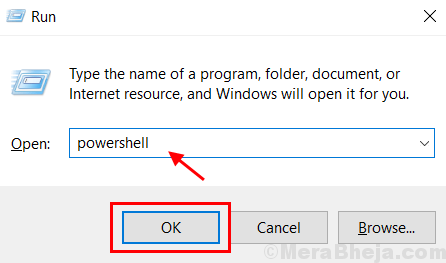
2. Este comando desinstalará o Loja. Para fazer isso, cole este código em Powershell terminal e depois atinge Digitar.
Get -AppxPackage -Alusers * Windowsstore * | Remover-AppxPackage

3. Você precisa instalar a loja novamente. Fazer isso, colar isso e pressione Digitar.
Get -AppxPackage -Alusers * Windowsstore * | Foreach add -AppxPackage -DisableDeselvOnmentMode -Register "$ ($ _.Installlocation) \ appxmanifest.xml "

Reinício Seu computador para salvar as alterações em seu sistema. Verifique se você ainda está enfrentando o mesmo problema ou não.
Fix-4 Limpe todos os arquivos temporários-
Limpando todos os arquivos temporários do seu computador pode resolver esse problema no seu computador.
1. Clique na caixa de pesquisa e digite “Disco cleanup ”.
2. Em seguida, clique em "Limpeza de disco““.
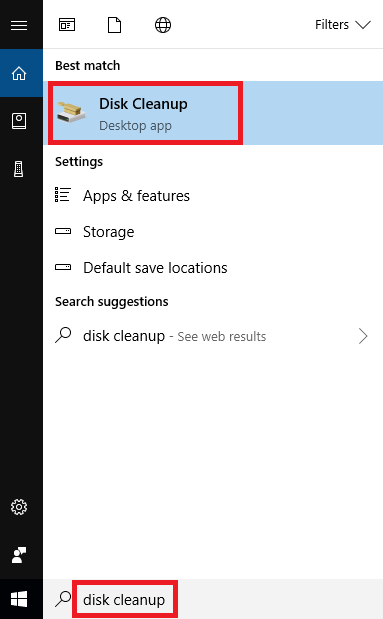
3. Em Limpeza de disco: seleção de unidade Janela, da opção “Unidades:“, Selecione a unidade onde você instalou o Windows.
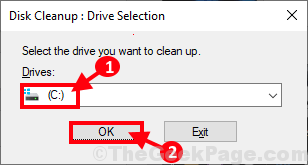
4. Agora, no “Arquivos para excluir:”Opção, você deve verificar todas as opções da lista.
5. Em seguida, clique em “OK”Para iniciar o processo de limpeza no seu computador.
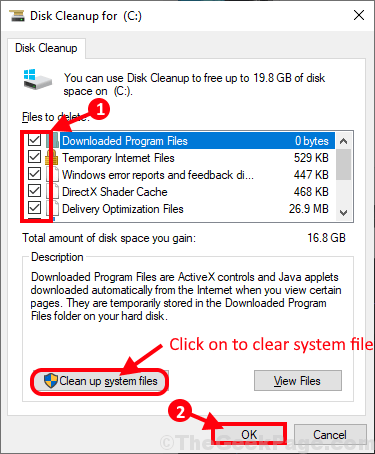
Limpeza de disco O processo levará alguns minutos para limpar o arquivo lixo do seu sistema.
Após a conclusão do processo de limpeza, reinício seu computador.
- « Como ativar / desativar a sincronização da área de transferência no Windows 10
- Como restaurar a falta de novo menu no contexto no Windows 10, 11 »

